Nhờ sự hỗ trợ của hai nền tảng di động lớn nhất hiện nay, người dùng smartphone có thể chuyển danh bạ từ Android sang iPhone một cách dễ dàng chỉ với vài thao tác đơn giản.
Bên cạnh việc chuyển danh bạ từ Android sang iPhone, bạn cũng sẽ phải di chuyển rất nhiều loại dữ liệu cá nhân bao gồm tin nhắn – hình ảnh, video – các ứng dụng đã được cài đặt trước đó v.v… Đối với việc chuyển danh bạ, bạn không cần cài đặt bất kì một ứng dụng nào khác ngoài việc tận dụng những thứ đã có sẵn trên máy.
Bạn đang đọc: Cách chuyển danh bạ từ Android sang iPhone cực dễ dàng
Tại sao phải chuyển danh bạ từ Android sang iPhone?
Việc chuyển danh bạ từ Android sang iPhone có rất nhiều lí do như dưới đây:
- Bạn muốn giữ liên lạc xuyên suốt trên điện thoại mới là iPhone sau khi chuyển danh bạ từ Android sang.
- Nhiều ứng dụng bạn cài đặt mới trên iPhone sẽ yêu cầu quyền truy cập vào danh bạ để hiển thị thông tin liên lạc của người thân, bạn bè, người quen.
- Trong App Store có nhiều ứng dụng chuyên dành cho mục đích quản lý danh bạ và chúng có rất nhiều tính năng như phân loại – gộp nhóm – xóa danh bạ bị trùng – xóa danh bạ đã lâu không liên lạc – tự động cập nhật danh bạ và đồng bộ xuyên suốt nhiều nền tảng v.v… Vì vậy, bạn có thể chuyển danh bạ từ Android sang iPhone để quản lý dễ dàng hơn.
Cách chuyển danh bạ từ Android sang iPhone
Lưu ý là cách chuyển danh bạ từ Android sang iPhone này cần được thực hiện trên cả smartphone Android cũ và iPhone mới của bạn, do đó những hình ảnh hướng dẫn sẽ có giao diện của cả hai nền tảng.
Bước 1: Đầu tiên, mở ứng dụng danh bạ trên thiết bị Android.
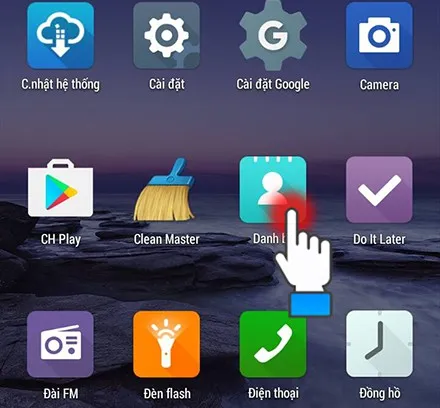
Bước 2: Chọn vào dấu ba chấm.
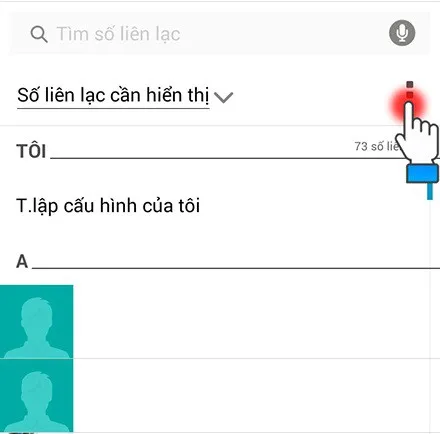
Bước 3: Truy cập mục Quản lý danh bạ.
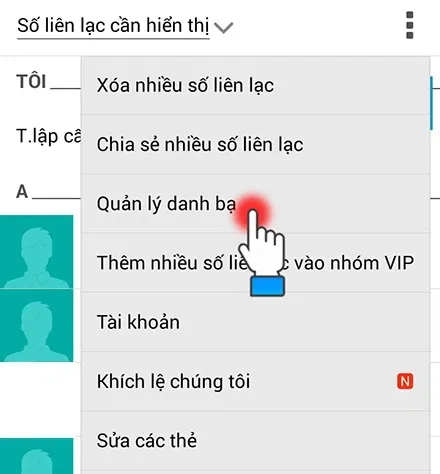
Bước 4: Chọn Nhập/Xuất.
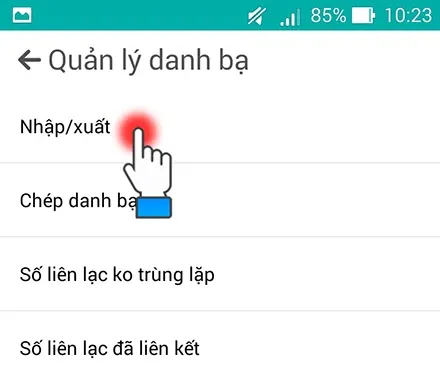
Bước 5: Chọn tiếp mục mọi số liên lạc, vị trí lưu là xuất sang bộ nhớ máy và OK, đây là bước quan trọng trong cách chuyển danh bạ từ Android sang iPhone này.
Tìm hiểu thêm: Mách bạn cách tắt chat khi xem Live Stream trên Facebook
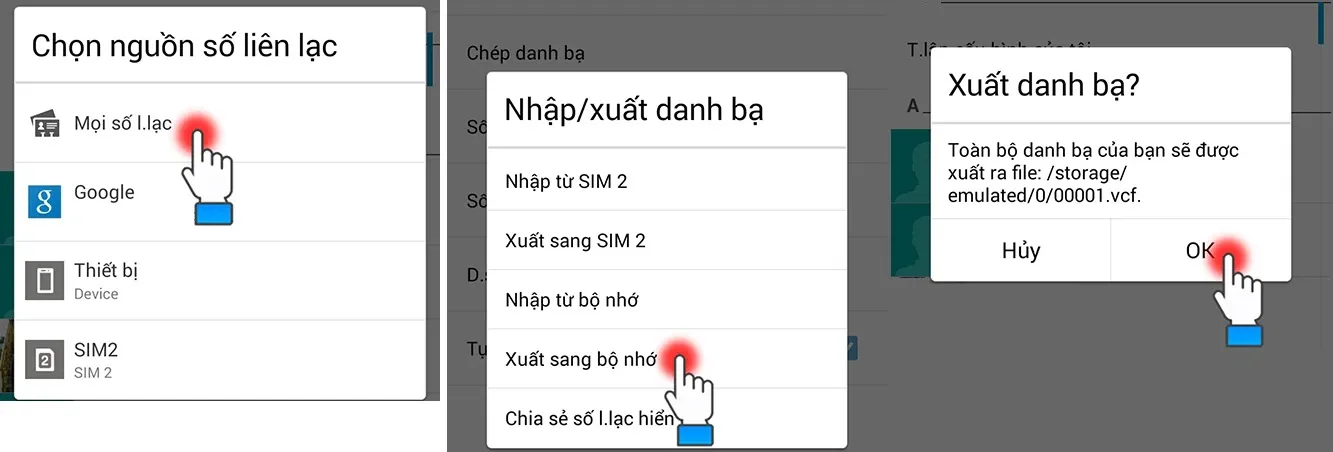
Bước 6: Mở phần mềm quản lí file bất kì, bạn sẽ thấy file có đuôi xxxx.vcf. Nhấn và giữ ngon tay trên file 3 giây, chọn Chia sẻ, tiếp đến là Gmail.
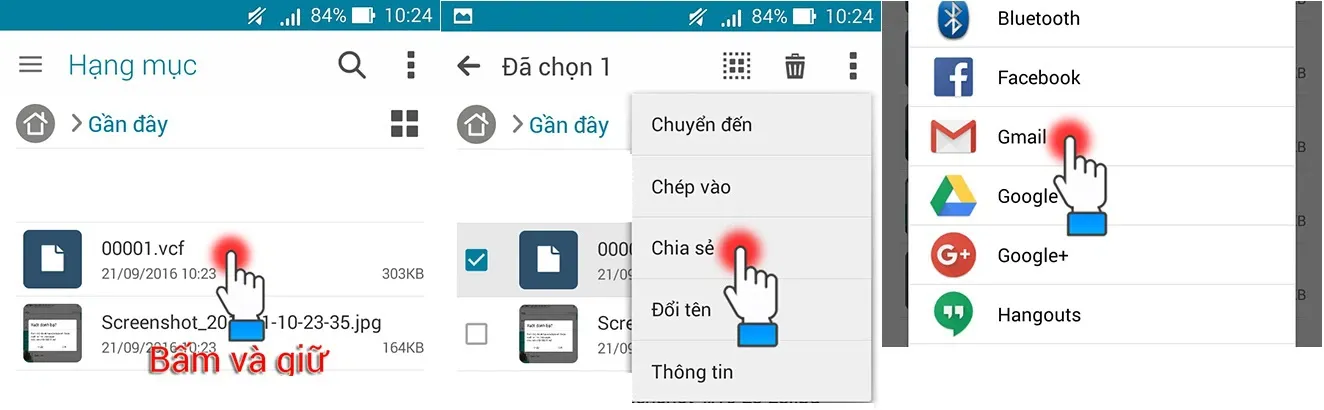
Bước 7: Nhập địa chỉ Gmail bạn muốn sử dụng để chuyển danh bạ sang. Tiếp đến, đăng nhập Gmail (bằng ứng dụng Mail) nêu trên vào iPhone muốn chuyển danh bạ sang.
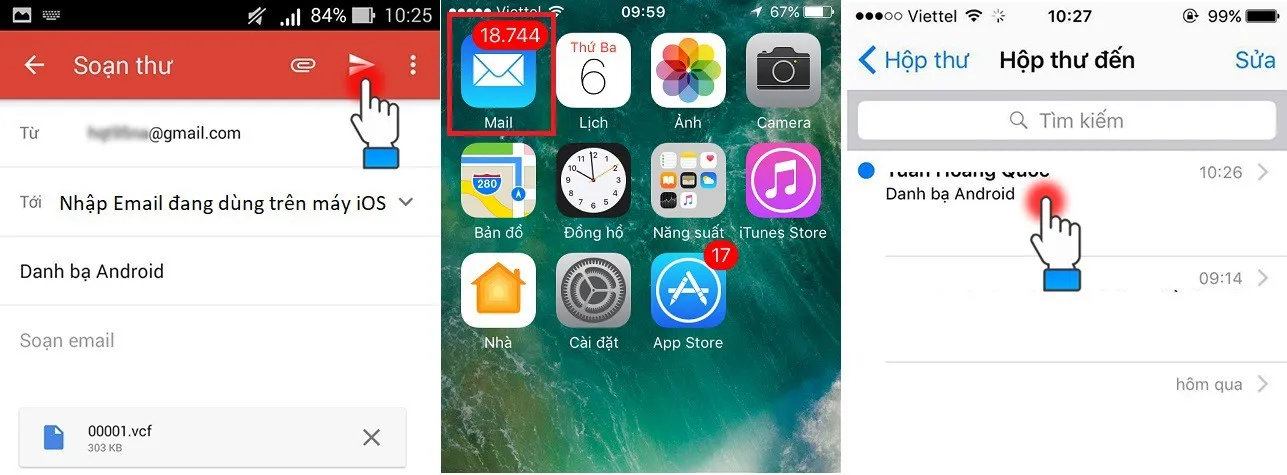
Bước 8: Mở ứng dụng Mail, nhấn để tải về, mở file chọn Thêm tất cả danh bạ là hoàn tất.
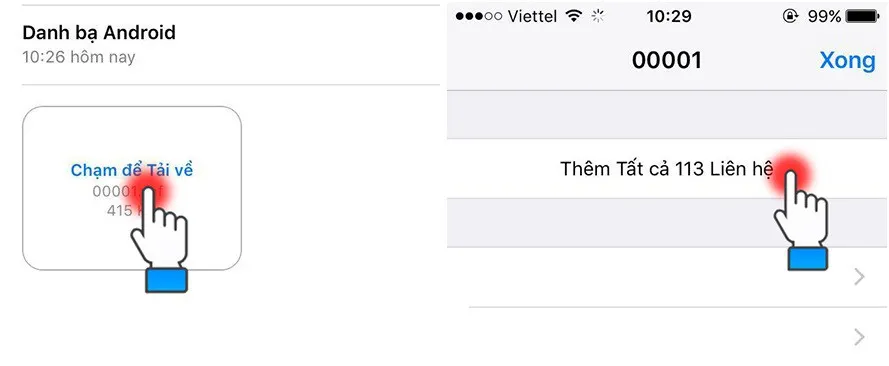
>>>>>Xem thêm: Cách để chặn tin nhắn quảng cáo trên Shopee bằng điện thoại
Trên đây là hướng dẫn chuyển danh bạ Android sang iPhone đơn giản và hiệu quả bậc nhất chỉ qua vài thao tác hết sức đơn giản. Hi vọng bài viết sẽ giúp ích cho các bạn trong quá trình chuyển đổi giữa hai nền tảng. Nếu gặp khó khăn trong quá trình thực hiện, bạn hãy để lại bình luận để được đội ngũ Blogkienthuc.edu.vn hỗ trợ nhé!
Tú Anh
